고정 헤더 영역
상세 컨텐츠
본문
Windows 11 시스템에서 파일 탐색기를 관리자 권한으로 실행하는 방법은?

Windows (윈도우) 에서 파일 탐색기는 필수적인 사항입니다. 파일 액세스 및 관리를 위한 도구이며, 하드에 기록되어 있는 파일을 열 수 있습니다. 그러나 이 파일을 열 경우에는 기본적인 권한만 얻을 수 있으며, 기능이 축소되어 있는 경우도 있습니다. 기존의 Windows 10 이하의 Windows 11 (윈도우) 이때 더 많은 권한이 필요한 경우 다음 몇 단계를 거치면 해결될 수 있습니다. 그 중애서 방법 중 파일 탐색기를 관리자 권한으로 실행하는 방법은 다음과 같습니다.
[ 파일 탐색기 관리자 권한 실행하는 방법 ]

* 관리자 권한으로 파일 탐색기 실행하기
1. EXE 파일을 이용하여 권한 실행하기
1) 작업 표시줄에서 '탐색기 아이콘' 을 클릭합니다.
- (이때 단축기 'Windows 키 (Win) + E' 를 사용해서 열기도 가능합니다.)

2) 아래 사진과 같은 경로를 찾아 줍니다. (경로 : 내 피시 - > os 드라이버 -> windows)

3)다음 사진과 같이 '오른쪽 마우스를 클릭' 한 후 '실행하기'를 클릭합니다.
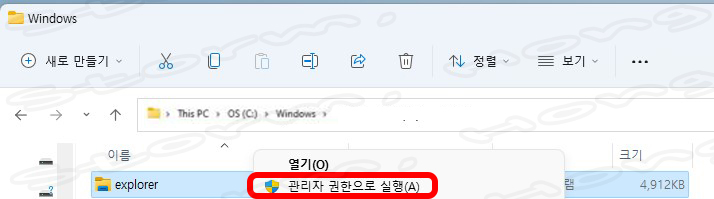
4) 만일 권한 설정 및 변경을 하시겠습니까? 라는 화면이 나타나면 Yes (예) 를 클릭합니다.
2. 작업 관리자를 이용하여 실행하는 방법
1) 단축키 'Ctrl 키+ Shift 키+ Esc 키' 를 사용하여 작업 관리자를 열어줍니다
2) 다음 사진과 같은 화면에서 '자세히'를 클릭합니다.
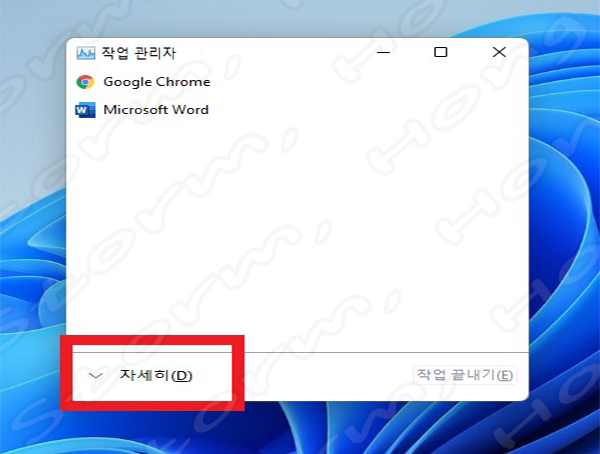
3) 오른쪽 모서리에 있는 'File 을 클릭' 하고 '새 작업' 을 실행시켜줍니다.

4) 새 작업 상자에 다음 사진과 같이 입력을 해줍니다.
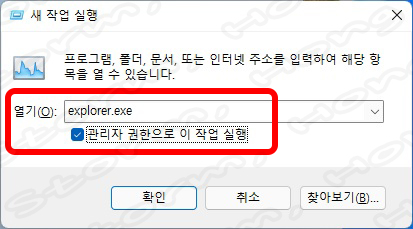
5) 위 사진과 같이 '관리자 권한으로 이 이 작업 실행' 에 체크를 해줍니다.
6) '확인' 을 선택합니다.
* 중요한 점은 윈도우 11 (Windows 11) 의 2021년 10월 05일에 새롭게 Windows 10 (윈도우 10) 에서 업데이트가 되었습니다. 그리고 계속해서 업데이트되고 있으며, Windows 10 (윈도우 10) 에서 많은 UI 등이 수정되었습니다. 단축키와 숨겨진 기능들이 많아졌습니다.
이 중에서 '관리자 권한으로 시스템 탐색기를 실행하는 방법' 은 탐색기의 모양이 약간식 바뀌거나 새로운 Windows 11 (윈도우 11) 을 사용했을 때 조금씩 차이가 있을 수 있습니다. 매번 OS가 새롭게 나오거나 버전이 업데이트됨에 따라 다를 수 있습니다. 각각 Windows (윈도우) 에서 맞는 위치를 찾아 실행해 보시기 바랍니다.
* 계속해서 새로운 내용과 사용법, 설치 후 세팅해야 하는 방법에 대해서 알려드릴 수 있도록 하겠습니다.
[ Windows 11 관련 참고 자료 ]
* Windows 11 업그레이드 충족 조건과 업그레이드하는 방법은?
Windows 11 업그레이드 충족 조건과 업그레이드하는 방법은?
Windows 11 업그레이드 충족 조건과 업그레이드하는 방법 Microsoft (마이크로소프트) 는 새로운 Windows 11 (윈도우 11)의 출시를 태평양시 2021년 10월 5일에 출시했습니다. 이를 위해선 기존의 Windows 7 (윈
stormhong.com
* Windows 11 작업 표시줄 아이콘 위치 및 숨기기는 방법은?
Windows 11 작업 표시줄 아이콘 위치 및 숨기기는 방법은?
Windows 11 작업 표시줄 아이콘 위치 및 숨기기는 방법은? Microsoft (마이크로소프트) 는 새로운 11 (윈도우 11)의 출시를 태평양시 2021년 10월 5일에 출시했습니다. 이를 위해선 기존의 Windows 7 (윈도우 7
stormhong.com
* Windows 11에서 쉽게 Windows 10으로 돌아가는 방법은?
Windows 11에서 쉽게 Windows 10으로 돌아가는 방법은?
Windows 11에서 쉽게 Windows 10으로 돌아가는 방법은? Microsoft (마이크로소프트) 는 새로운 11 (윈도우 11)의 출시를 태평양시 2021년 10월 5일에 출시했습니다. 이를 위해선 기존의 Windows 7 (윈도우 7) ,..
stormhong.com
* Windows 11 하드웨어 가속 GPU 스케줄링 활성화하는 방법은?
Windows 11 하드웨어 가속 GPU 스케줄링 활성화하는 방법은?
Windows 11 하드웨어 가속 GPU 스케줄링 활성화하는 방법은? Microsoft (마이크로소프트) 는 새로운 11 (윈도우 11)의 출시를 태평양시 2021년 10월 5일에 출시했습니다. 이를 위해선 기존의 Windows 7 (윈도우
stormhong.com
* Windows 11 시작메뉴 Windows 10 이전으로 돌리는 방법은?
Windows 11 시작메뉴 Windows 10 이전으로 돌리는 방법은?
Windows 11 시작 메뉴 Windows 10 이전으로 돌리는 방법은? Microsoft (마이크로소프트) 는 새로운 11 (윈도우 11)의 출시를 태평양시 2021년 10월 5일에 출시했습니다. 이를 위해선 기존의 Windows 7 (윈도우 7..
stormhong.com
* Windows 11 시작메뉴 Windows 10 이전으로 돌리는 방법은?
Windows 11 시스템에서 캐시를 지우는 방법은 무엇인가?
Windows 11 시스템에서 캐시를 지우는 방법은 무엇인가? Microsoft (마이크로소프트) 는 새로운 11 (윈도우 11)의 출시를 태평양시 2021년 10월 5일에 출시했습니다. 이를 위해선 기존의 Windows 7 (윈도우 7)
stormhong.com
| Tistory : Storm, Hong * 댓글 창 로그인이 되지 않거나 구독 버튼이 작동하지 않은 분은 1차 주소로 접속하여 주시기 바랍니다. ->티스토리 공지사항 내용은 이곳을 참조하시기 바랍니다. 블로그 - 티스토리 : https://storm1004.tistory.com https://stormhong.com 함께 나누고, 함께 생각하고 정보를 공유하는 Strom, Hong 입니다. |
'소프트웨어 > Windows 관련' 카테고리의 다른 글
| Windows 11에서 터치스크린 비활성화하는 방법은 무엇인가? (0) | 2021.12.21 |
|---|---|
| Windows 11 KB5008215 업데이트 2021년 마지막 업데이트? 어떤 내용이 적용되었을까요? (0) | 2021.12.18 |
| Windows 11 시스템에서 캐시를 지우는 방법은 무엇인가? (0) | 2021.12.05 |
| Windows 11 업데이트 KB5007215 어떤 내용이 적용되었을까요? (0) | 2021.11.12 |
| Windows 11 Insider 빌드 22494에 새로운 기능이 탑재되었다? (0) | 2021.11.06 |







댓글 영역